こちらの記事でも紹介した自作パソコンで作業中、勝手にAMDAutoUpdate.exe(C:\Program Files\AMD\AutoUpdate\AMDAutoUpdate.exe)というプロセスが自動で立ち上がりました。
インストールした覚えのない、よくわからない実行ファイルでしたが格納先がAMDフォルダ配下という事もあり、
「 バックグラウンドで動くアップデート処理なのだろう。 」と終了するまで数時間ほど様子を見ましたが、
一向に終わる気配がありませんでした。
今回、この「 AMDAutoUpdate.exe 」が何者か調べた結果を共有したいと思います。
- 同じ事象が発生している方
- AMDAutoUpdate.exeとは何か知りたい方
- どのように対応すべきか検討した結果を知りたい方
事象
何も操作していないにも関わらず、下記のようなコマンドプロンプト風の見た目をした実行ファイルが突然動きました。
勝手に起動したAMDAutoUpdate.exeのウィンドウ
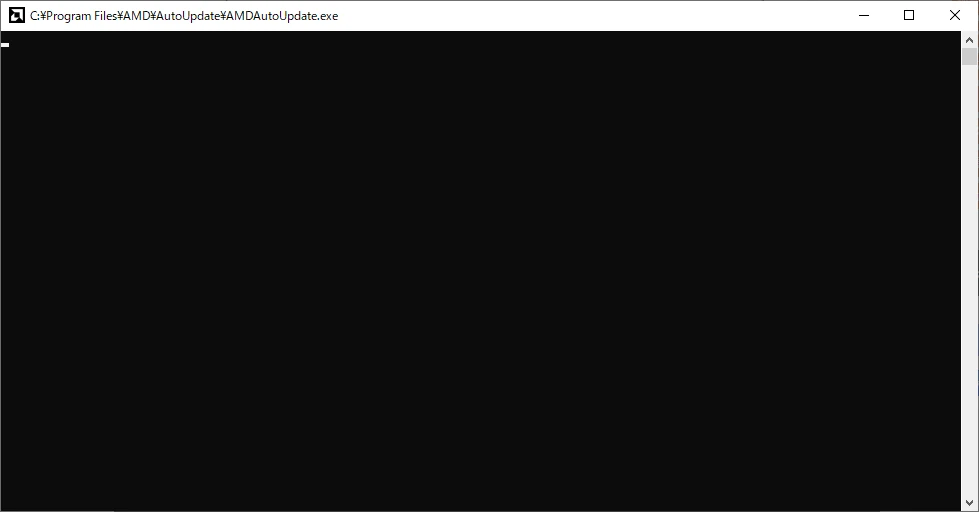
タイトル部分を拡大してみると
インストールパス内のAMDフォルダ「C:\Program Files\AMD\AutoUpdate」配下のプロセスである事を確認。
また、ファイル名の「 AMDAutoUpdate.exe 」という名前からAMD関連のアップデートプログラムである事が推測できます。
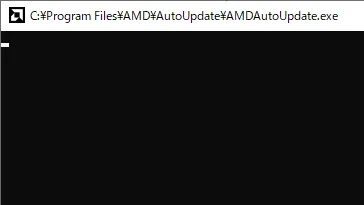
様子を見るが動作しておらず一向に終了しない
プロセスの格納パスがAMDフォルダ配下のプロセスとなっていた為、悪いものではないだろうと放置しましたが、
最初から最後まで画面内に何も文字が表示される事なく、一向に終了する気配がありませんでした。
そこでタスクマネージャーを使い、該当プロセスのCPU使用率をチェックしてみました。
するとチェックした結果、ずっと0%で底に張り付いた状態で動いていない状況でした。
タスクマネージャーでCPU使用率を確認
該当のプロセスである「 AMD AutoUpdate 」のCPU使用率は様子見している間、ずっと0%で底に張り付いた状態だった。
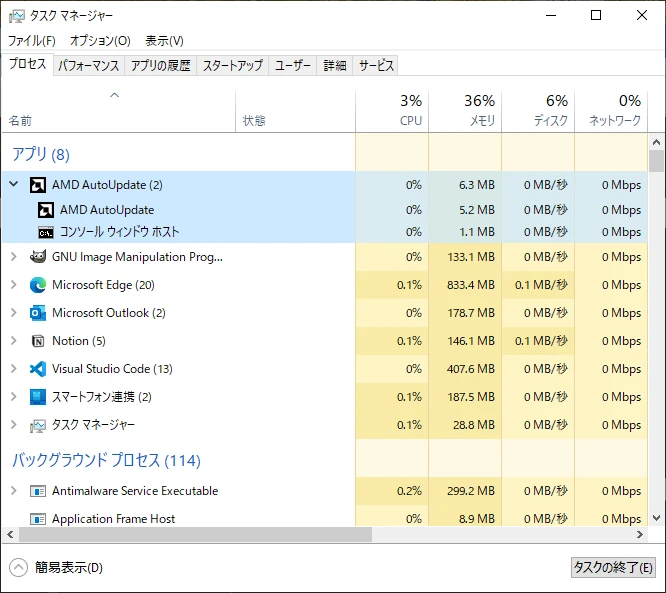
本当にAMDのプロセスか確認してみる
ここまでの経緯から動きが怪しいプロセスと感じました。
プロセスのタイトル名はプログラムフォルダのAMDフォルダ配下にある実行ファイルですが、
念の為、本当にAMDフォルダ配下で動作しているプロセスなのかタスクマネージャーを使って調べてみました。

格納場所により間違いなくAMD関連の実行ファイルである事を確認できた。
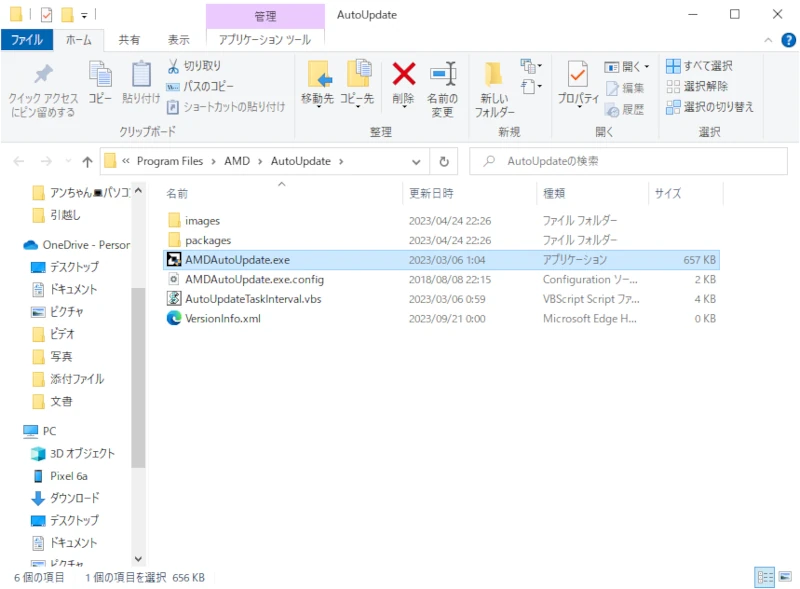
- 証明書の確認でわかった事
- 発行者が「 Sectigo RSA Code Signing CA 」となっている事
デジタル署名を発行している正規の会社、Sectigoが発行したデジタル証明書とわかる。
- 発行先が「 Advanced Micro Devices Inc. 」
Advanced Micro Devices Inc. = AMDが発行した証明書。
- 有効期間内である事
2021/05/11 から 2024/05/11 となっており2023/10/11現在は期間内である。
- 発行者が「 Sectigo RSA Code Signing CA 」となっている事
詳細を見る:AMDAutoUpdate.exeの証明書を確認する方法
この状態でも署名の一覧から「Advanced Micro Devices Inc.」の署名。つまりAMDのデジタル署名がある事がわかる。
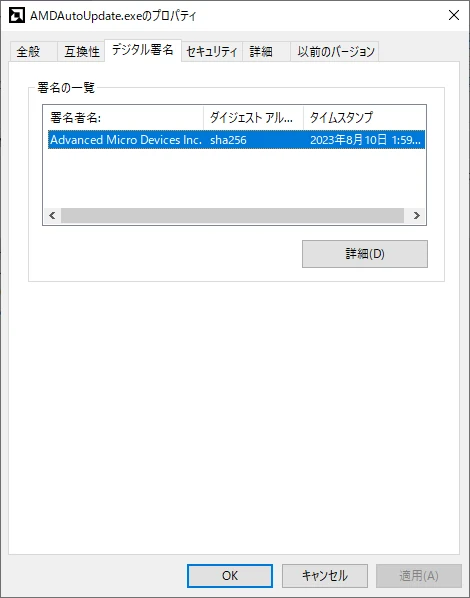
このデジタル署名の詳細でも署名者の情報でAMDに関連している事がわかる。
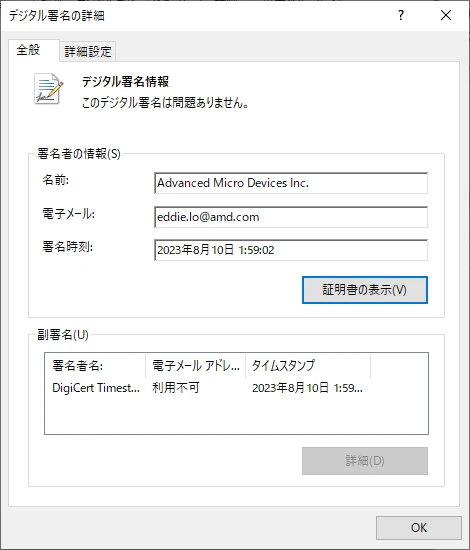
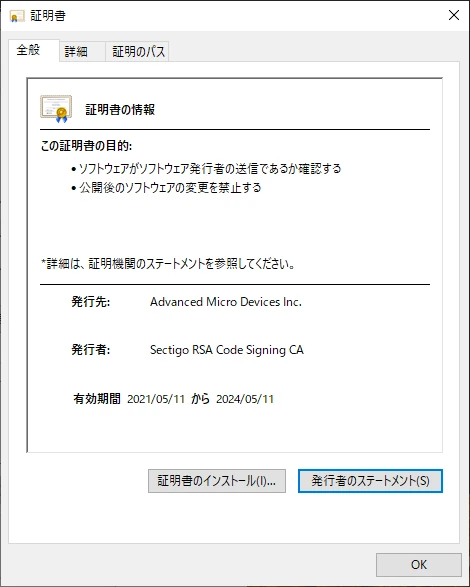
ここまで確認した結果、プロセス「 AMDAutoUpdate.exe 」はAMD製の正式な実行ファイルである事がわかりました。
ネットで調査してみた
ネットで調べた結果、AMD Communityでこちら(👈 リンク切れでInternet Archive版に差し替え)の記事が見つかりました。
見つかった記事(AMD Community)でわかった事
プロセス「 AMDAutoUpdate.exe 」で発生している事象に関して下記の事がわかりました。
- 私自身の環境と同じRyzen 5000 シリーズで同事象が発生している事
- 記事の環境:AMD Ryzen 5 5600X
- 私の環境 :AMD Ryzen 7 5800X
- AMD Ryzen Master ユーティリティのインストールで導入されたプロセスである事
- プロセスはアップデートユーティリティである事
原因
私自身で「 本当にAMDのプロセスか調査した結果 」 と 「 AMD Communityの記事 」により、
悪意のあるプログラムではなくAMD公式の実行ファイルである事がわかりました。
また、「 AMDAutoUpdate.exe 」はAMD Ryzen Master ユーティリティをインストールした際に、
一緒に導入される実行ファイルのようです。
ただ、なぜプロセスが終了せずに画面に残り続けているかは以前として不明です。
プロセスの動きだけみると、おそらくインストールしたAMD Ryzen Master ユーティリティの不具合だと思われますが、
確定的な情報は見つかりませんでした。
AMD Ryzen Master ユーティリティのバージョン
私の環境では、2023年4月頃にインストールしたバージョン「 Version: 2.10.2.2367 」でした。
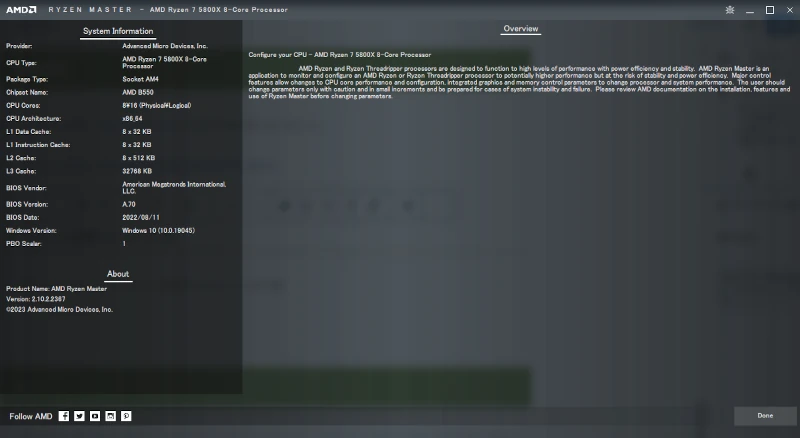
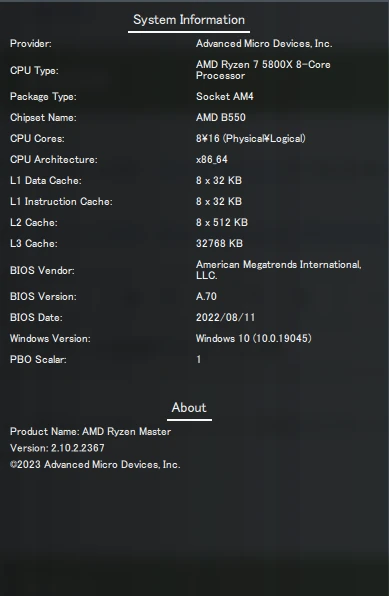
補足事項:2023年10月現在の最新バージョンでも改善されていない
ユーティリティのアップデートにより問題が解消されていないか確認してみました。
AMD Ryzen Master ユーティリティにアップデート機能がなかった為、
既存ソフトのアンインストールと、最新版のインストーラーのダウンロード、再インストールを行いました。
AMD Ryzen Master ユーティリティの最新バージョンをダウンロード
- インストールした最新のバージョン「 Version: 2.11.2.2659 」
最新バージョンをインストールした状態で「 AMDAutoUpdate.exe 」を手動実行しましたが、まったく同じ現象でした。
2023年10月現在、最新バージョンのAMD Ryzen Master ユーティリティでもプロセスが動かず正常終了しない問題は解決されていませんでした。
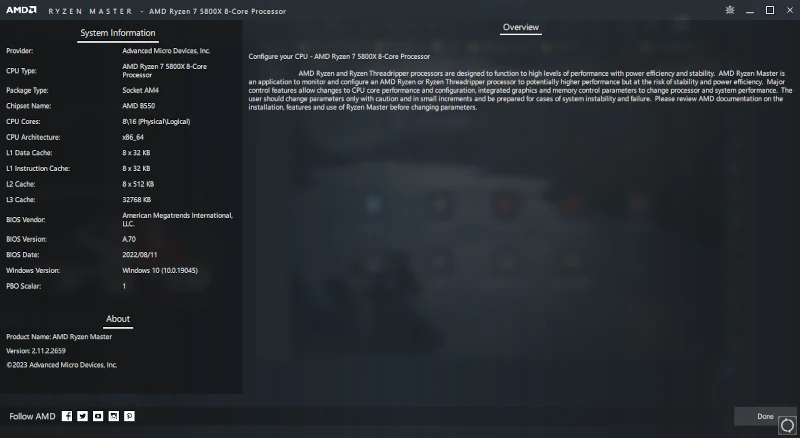
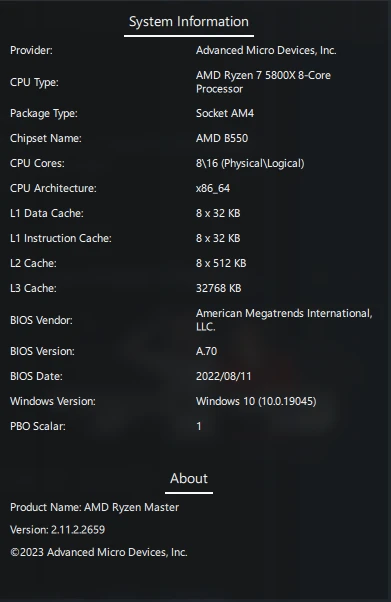
考えられる対処方法
対処方法の注意事項
この対処方法は、公式な情報ではなく私個人で考えた対応方法となります。
考えられる対処方法は下記の通りです。
- 放置してから閉じる(個人的に推奨する対応方法)
- タスクスケジューラより起動ジョブを無効化(個人的に非推奨な対応方法)
- AMD Ryzen Masterユーティリティをアンインストール(最終手段)
なお、「 AMDAutoUpdate.exe 」がどのような用途で動作しているのか不明確なため、
そのままAMD Ryzen Masterユーティリティを使い続ける場合、個人的に2の対応方法は推奨できません。
1. 対処方法「 放置してから閉じる 」
時おり自動的に表示されるのでパソコン作業の邪魔になりそうですが、悪さをしないので起動しても一定時間、放置をオススメします。
様子を見て終了しない場合(おそらく再現率100%だと思いますが)は手動で閉じる操作が必要です。
ちまみに私は、この対応で対処しています。
ユーティリティのアップデートで問題が解消されるまで気長に待ちたいと思います。
AMD Ryzen Master ユーティリティのアップデート方法
前述の「補足事項:2023年10月現在の最新バージョンでも改善されていない」の内容でも紹介している通り、
ユーティリティにはアップデート機能がないのでアップデートする為には、
面倒ですが下記の手順で対応する必要があります。
AMD Ryzen Master ユーティリティの最新バージョンをダウンロード
2. 対処方法「タスクスケジューラの対象タスクを無効化」
AMD Ryazen Master ユーティリティ の導入時、タスクスケジューラに下記タスクが自動的に作成されるようです。
- 名前「AMDAutoUpdate」
- 起動契機「15日に1回実行」
- 起動時間「0:00」
- 実行内容「“AMDAutoUpdate.exe”の起動」
このタスクを無効化する事で以降、自動的(勝手)に起動する事を回避できます。
タスク無効化する前の注意事項
前述している通り、このプロセスがどのような用途で実行されているものか、詳細はわかりません。
不明な状態でタスクを無効化する事は、作業リスクが伴います。
これより無効化の方法は紹介しますが実施される方は、あくまでも自己責任でご対応ください。
- マウス操作の場合
スタートメニュー → Windows 管理ツール → タスクスケジューラ をクリック
- キーボード操作の場合
1. Winキー + R:“ファイル名を指定して実行”を起動
2. 入力欄に「 taskschd.msc 」を入力
3. Enterキーを入力
左側のツリー欄より該当のツリーを選択すると、真ん中部分にあるタスク一覧が表示されます。
タスク一覧の初期表示が名前の昇順ソートな為、おそらく上位に該当のタスク「 AMDAutoUpdate 」が表示されます。
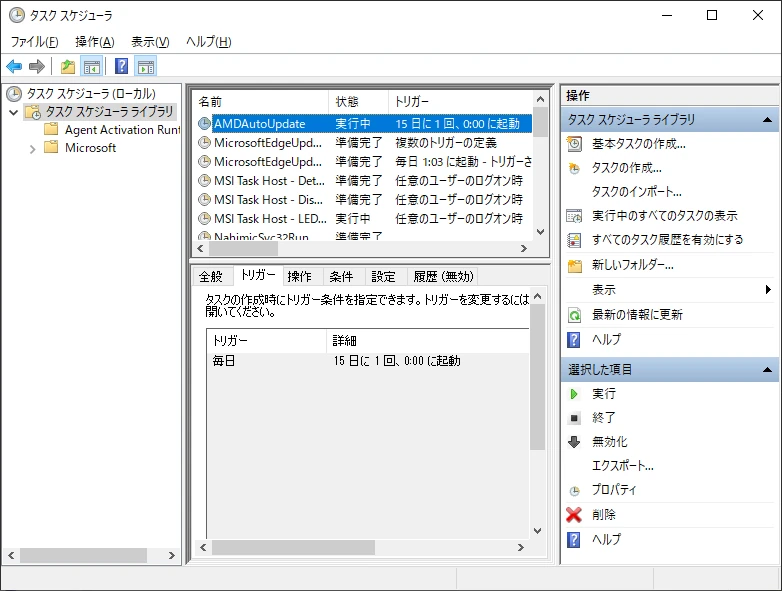
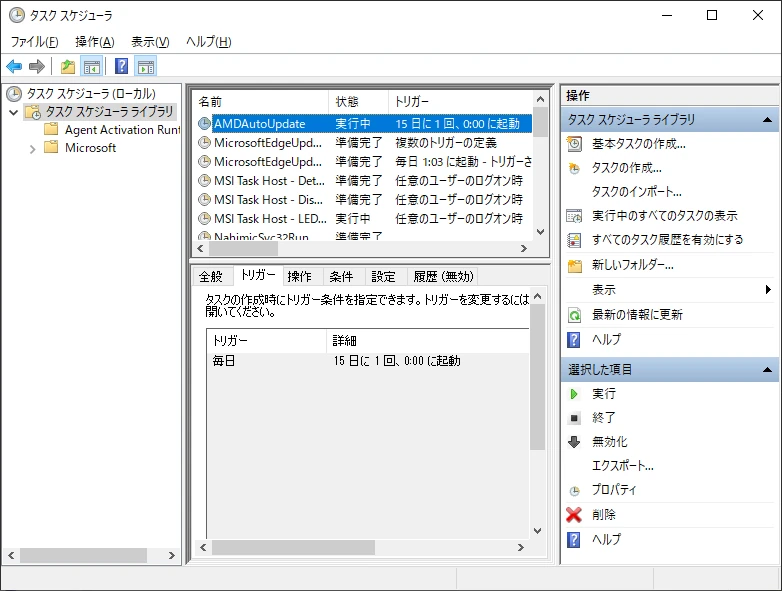
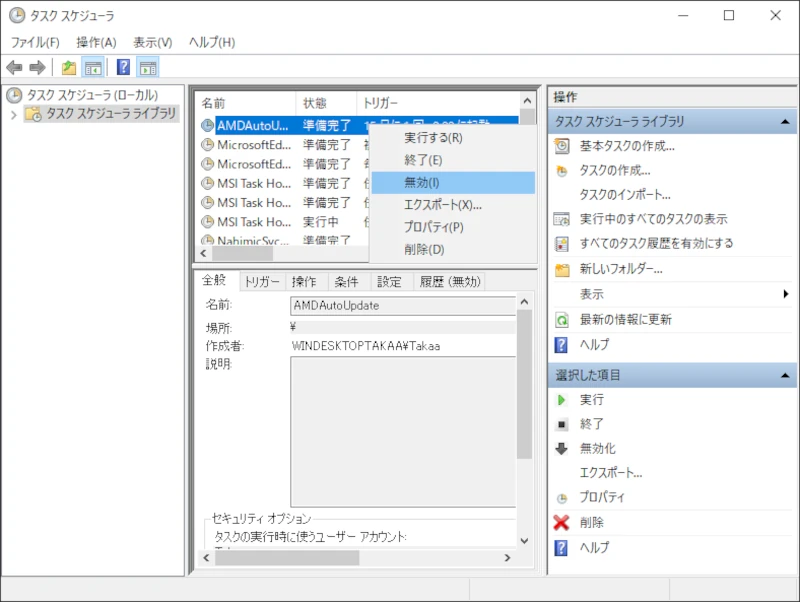
状態「準備完了(有効な状態)」から「無効」に変わったことを確認。
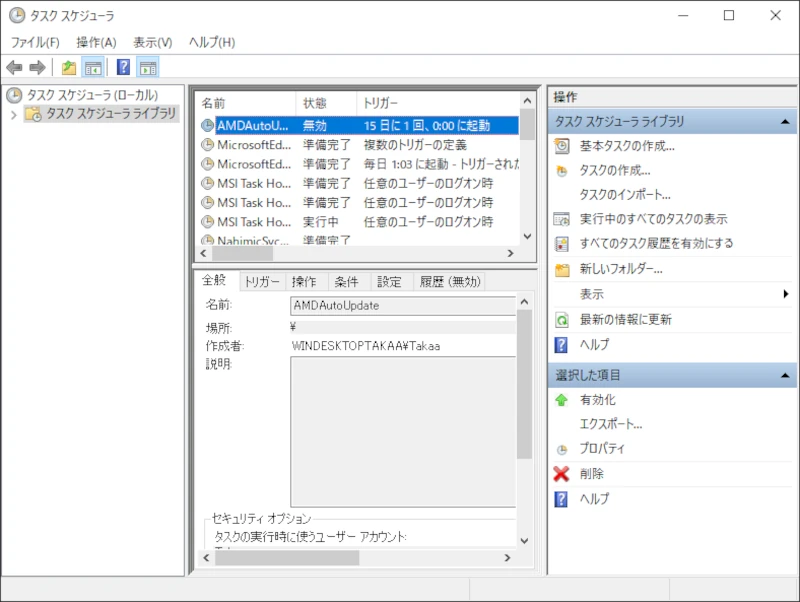
 akiGAMEBOY
akiGAMEBOY以上で無効化の手順は終わりです。おつかれさまでした。
これで勝手に起動してしまっていたタスクスケジューラ側の処理が無効化できました。
 しらたま
しらたまこのような細かい設定変更は時間が経つにつれて忘れてしまうと思うッピ。
懸念する方は「 AMDAutoUpdate を無効化中 」である事を、
メモ帳やタスク管理ソフトに記録しておく事をおすすめするッピよ。
3. 対処方法「AMD Ryzen Masterユーティリティのアンインストール」
動きが変なユーティリティで信頼できない場合などに行う最終手段です。
設定 → アプリ → AMD Ryzen Master ユーティリティを選択し、アンインストールをクリックで、
アンインストール可能。
参考情報:[Windows 10] アプリをアンインストール(削除)する方法
参考情報:[Windows 11] アプリをアンインストール(削除)する方法
ここまでが、この「 AMDAutoUpdate.exe 」に関する事象から原因、対処方法でした。
続いては、直接的に問題と関係ありませんが、私がなぜAMD Ryzen Master ユーティリティをパソコンにインストール(導入)しているかという理由を説明します。
なぜAMD Ryzen Master ユーティリティを導入しているのか
AMD Ryzen Master ユーティリティとは
AMD Ryzen Master ユーティリティを導入している方には説明不要かと思いますが、
AMD Ryzen Master ユーティリティとは、オーバークロック制御用のユーティリティです。
ですが、私は今のところRyzen CPUでオーバークロックを実施していません。
私が導入している理由は、PCのパフォーマンスをリアルタイム、かつ視覚的にシステムをモニターできるWindows用のフリーソフト「 thilmera(シルメラ) 」でRyzen CPUを監視する為です。
これがthilmera7(シルメラ)
パソコンのリアルタイムな状況を確認できるのが「 thilmera7 – シルメラ7 」です。
システムモニターとして、CPUやメモリ、GPU(グラフィックボード)、ディスク、ネットワークアダプタにおける使用率・温度・電力量などの情報をリアルタイムにチェックできます。
他にもプロセス毎の使用率や、日付、時刻、カレンダーなどの様々な項目も表示可能!
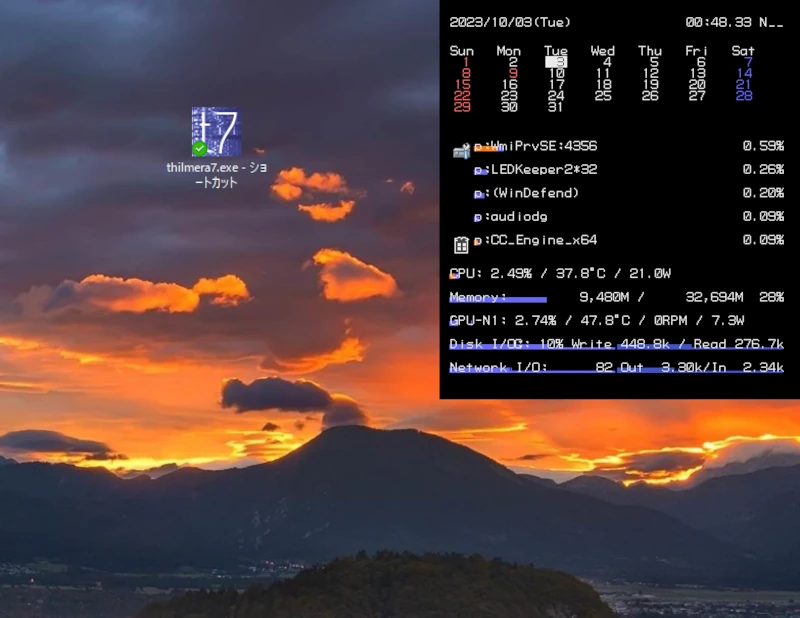
AMD Ryzen CPU のパソコンでthilmera(シルメラ)を使う場合
こちらの公式ヘルプページの通り、AMD Ryzen CPUのモニターをする場合、
「 AMD Ryzen Master ドライバー(ユーティリティ) 」の導入が推奨されています。
ただ、 AMD 公式のドライバからの取得が可能である現在のバージョンで、ユーザーが意図しない古いドライバを動かしてしまうのは良くないと判断し、バージョン0b176からは、標準設定ではオフとなりました。
この問題を承知の上で、なお旧来の状態を維持したいという方は、「古いドライバの使用を許可する」のオプションを有効にして下さい。
引用:公式ヘルプ – RyzenMaster ドライバの推奨 より抜粋
これに関しては AMD Ryzen Master ドライバを経由するモードを強く推奨しています。
まとめ
- 原因
「 AMDAutoUpdate.exe 」は、AMD Ryzen Master ユーティリティをインストール時に同梱されている実行ファイルだった。
また、タスクスケジューラにより15日毎に自動で実行ファイルが起動する。 - 対処方法(推奨)
放置。様子見て終わらない場合(おそらく再現率100%)は、手動で閉じる。 - 対処方法(非推奨)
タスクスケジューラの対象タスク(ジョブ)「 AMDAutoUpdate 」を無効化。
または、最終手段としてAMD Ryzen Master ユーティリティのアンインストール。

![はれときどきブログの記事、「 [調査結果]“AMDAutoUpdate.exe”勝手に起動し終了しないプロセス」のアイキャッチ画像。](https://haretokidoki-blog.com/wp-content/uploads/2023/10/0a2cde84697f4e2c70cda20345246933.webp)
![はれときどきブログの記事、「 [調査結果]“AMDAutoUpdate.exe”勝手に起動し終了しないプロセス」のアイキャッチ画像。](https://haretokidoki-blog.com/wp-content/uploads/2023/10/0a2cde84697f4e2c70cda20345246933-300x158.webp)
コメント